Tìm đường đi trên Google Maps đang được rất nhiều người sử dụng hiện nay bởi khả năng tìm và chỉ đường chính xác, đặc biệt là có thể chỉ dường bằng giọng nói. Nếu bạn mới đầu sử dụng, chắc vẫn còn bỡ ngỡ với ứng dụng này. Nhưng đừng lo, Taimienphi.vn sẽ hướng dẫn cách tìm đường đi trên iPhone, Android bằng Google Maps đơn giản và dễ dàng ngay sau đây.
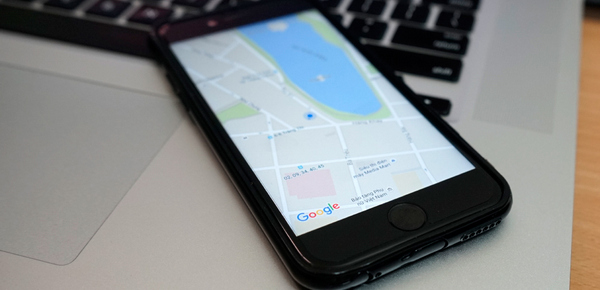
Tìm đường trên Google Maps
Công nghệ thông tin phát triển, đi kèm với đó là các ứng dụng trên điện thoại ồ ạt được tung ra nhằm hỗ trợ người sử dụng một cách tối ưu nhất trong cuộc sống. Trong số đó phải kể đến ứng dụng tìm đường đi bằng Google Maps, một ứng dụng khá thiết yếu cho mọi người khi mà nhiều người khá kém trong khoản nhớ hết được các tuyến phố hay đi du lịch. Với các bước đơn giản, bài viết hướng dẫn cách tìm đường trong Google Maps mà Taimienphi giới thiệu dưới đây sẽ giải quyết được vấn đề này.
Hướng dẫn cách tìm đường đi với Google Maps trên di động
Bước 1: Trước hết, để bắt đầu tìm đường trên Google Maps, chúng ta cần cài đặt hay cập nhật Google Maps phiên bản mới nhất.
Tải cho thiết bị iOS: Download Google Maps cho iPhone
Tải cho thiết bị Android: Download Google Maps cho Android
Bước 2: Mở ứng ứng dụng Google Maps, tại đây bạn sẽ thấy 2 biểu tượng ở góc dưới bên phải ứng dụng.
- Current Location: Biểu tượng trắng có tâm xanh ở giữa có tác dụng xác định vị trí hiện tại của bạn.
- Directions: Biểu tượng nền xanh với mũi tên trắng có tác dụng điều hướng, chỉ đường cho bạn.
Vị trí hiện tại của bạn sẽ được hiển thị là chấm xanh ở giữa màn hình.
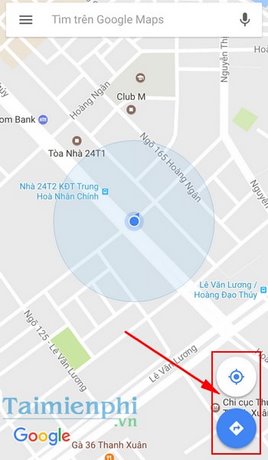
Hai nút chính trong việc tìm đường trên Google Maps
Bước 3: Để bắt đầu tìm đường đi bạn nhấn vào biểu tượng Directions ở góc dưới bên phải ứng dụng.

Tìm đường trên Google Maps bằng cách lựa chọn điểm đầu và điểm đến.
Tại đây bạn sẽ có 2 ô bắt buộc cần điền thông tin. Ở ô Vị trí hiện tại bạn có thể sử dụng biểu tượng Current Location để tìm đường đi từ vị trí hiện tại hoặc nhâp thủ công một địa chỉ bất kỳ. Đó có thể là một địa chỉ cụ thể với số nhà, tên đường... hoặc một địa chỉ chung chung (chỉ có tên phố hay tên địa điểm). Ô chọn điểm đến, tương tự như ô vị trí hiện tại, đây có thể là một địa chỉ cụ thể hoặc chung chung, Google Maps sẽ gợi ý một vài địa điểm để bạn lựa chọn. Nhấn biểu tượng chữ X nếu bạn muốn xóa địa điểm vừa nhập và làm lại. Cuối cùng, nhấn nút Đi trên bàn phím để ứng dụng phân tích thông tin và chỉ dẫn tìm đường trong Google Maps.
Bước 4: Giờ đây, lộ trình từ vị trí bạn đang đứng tới đích sẽ được làm nổi bật trên bản đồ với đường kẻ màu xanh. Đây là hình ảnh đường đi tổng quan trên bản đồ thành phố, kèm thông tin về thời gian di chuyển, tổng số km và tuyến phố sẽ đi qua ở bên dưới màn hình.

Nhiều lựa chọn phương tiên di chuyển chỉ dẫn tìm đường trong Google Maps
Ở chế độ mặc định, Google Maps sẽ đưa ra thông tin về đường đi bằng các phương tiện giao thông chính như ô tô, taxi... Muốn xem chi tiết về đường đi bằng các phương tiện khác, các bạn có thể lựa chọn lần lượt các biểu tượng phía trên tương ứng với các hình hiển thị.
Bước 5: Để xem chi tiết lộ trình di chuyển, các bạn có thể nhấn vào BẮT ĐẦU ở góc phải bên dưới màn hình. Đồng thời ứng dụng sẽ phát ra âm thanh chỉ đường bằng giọng nói Tiếng Việt sẽ hướng dẫn bạn chi tiết lộ trình di chuyển từ điểm xuất phát tới đích theo từng tuyến phố, các tuyến phố sẽ đi qua, rẽ trái hay rẽ phải...

Chi tiết lộ trình tìm đường đi bằng Google Maps
Như vậy trên đây với hướng dẫn tìm đường trên Google Maps mà Taimienphi đã giới thiệu, hi vọng sẽ giúp các bạn phần nào cách sử dụng cũng như giải quyết được vấn đề đừng xá ở một nơi mà bạn không rõ. Đặc biệt, cách chỉ đường bằng giọng nói trên Google Maps cũng được bật lên, vừa chỉ đường bằng giọng nói vừa bằng bản đồ giúp người dùng dễ hình dung đường đi hơn.
Ngoài ra với ứng dụng này, các bạn có thể tham khảo thêm tính năng phát hiện tắc đường đã được chúng tôi giới thiệu trong bài viết trước. Tính năng phát hiện tắc đường với Google Maps sẽ giúp các bạn có thể nhận biết quãng đường mình đang chuẩn bị đi có xảy ra ùn tắc hay không, để có thể đưa ra các quãng đường khác nhằm tiết kiệm thời gian của bạn.
https://thuthuat.taimienphi.vn/tim-duong-di-voi-google-maps-tren-di-dong-13641n.aspx
Tham khảo thêm tính năng tìm đường đi khi Offline trên iOS và Android. Tính năng khá hữu ích khi bạn muốn tìm đường đi trên Google Maps mà thiết bị của bạn không có kết nối mạng Wifi hay 3G. Chúc các bạn thành công.